Molti utenti Discord hanno recentemente riportato un insolito messaggio di errore che appare mentre si unisce a un canale vocale. Discord Desktop Client visualizza un messaggio di errore “senza percorso”, soprattutto durante la connessione a un canale vocale.
Se stai cercando di unirti a un canale vocale e puoi vedere l’errore “senza percorso”, non farti prendere dal panico. Puoi risolvere facilmente questo problema.
spettacolo
Motivi per discordia nessun errore di percorso?
Prima di immergerti nelle soluzioni, è necessario conoscere le possibili ragioni che attivano questo errore. Questi sono i pochi scenari in cui si verifica il messaggio di errore senza percorso.
- L’indirizzo IP dinamico cambia frequentemente.
- Un programma antivirus sta bloccando il cliente Discord.
- Il programma Firewall è il cliente Discord BlackList.
- Stai usando una VPN/proxy sul tuo computer.
- Discord è bloccato dalla rete o dall’amministratore del PC.
- La regione vocale del server è incompatibile con il tuo client.
Ora che conosci tutte le possibili ragioni dietro la discordia nessun messaggio di errore del percorso, cerca le sue soluzioni. Di seguito sono riportati alcuni semplici modi per risolvere il messaggio di errore sul computer.
1. Riavvia il tuo computer e router
L’errore “Nessun percorso” su discordia si verifica principalmente quando il sistema ha un indirizzo IP dinamico. L’indirizzo IP dinamico assegna frequentemente IP casuali, il che innesca l’errore.
Quando riavvia il tuo computer o router, otterrai un nuovo indirizzo IP, risolvendo il problema. Puoi riavviare il computer e il router allo stesso tempo. Il riavvio del router ti aiuterà anche se non sei disposto a riavviare il computer.
2. Verificare se l’amministratore PC/rete blocca la discordia
Se stai cercando di accedere a Discord da un computer o un computer scolastico e si ottiene l’errore, è probabile che l’amministratore della rete abbia bloccato Discord.
Se è bloccato, non sarai in grado di utilizzare l’app Discord. Quindi, assicurati che la discordia sia sbloccata sul tuo computer, quindi prova a connettersi con il canale vocale.
Tuttavia, se si desidera disperatamente accedere a Discord su una rete che la blocca, devi cambiare il DNS del PC su Google DNS.
3. Sullo la cache DNS
Se Discord è sbloccata, ma si ottiene comunque l’errore “senza percorso” durante la connessione a un server vocale, è necessario provare a scaricare la cache DNS. Per scaricare la cache DNS, seguire i passaggi condivisi di seguito.
1. Fare clic su Windows 11 Ricerca e digitare CMD. Fare clic con il pulsante destro del mouse sul CMD e selezionare Esegui come amministratore.
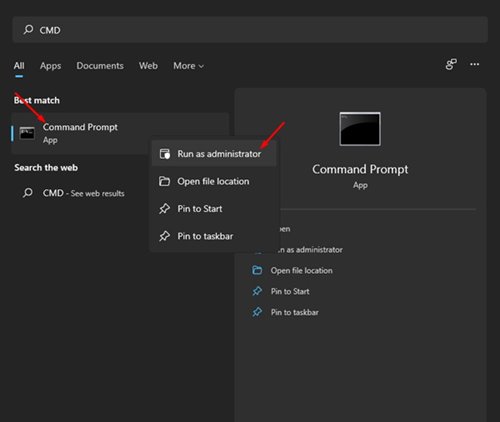
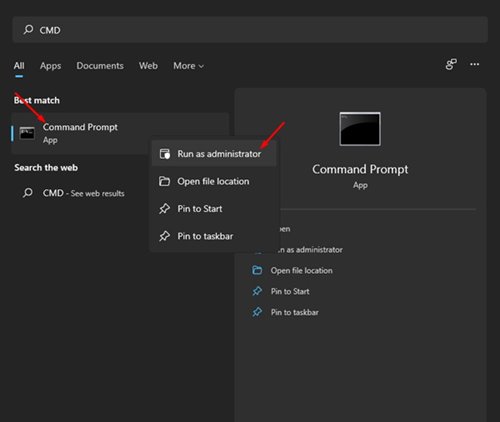
2. Sul prompt dei comandi, eseguire il comando:
ipconfig /flushdns
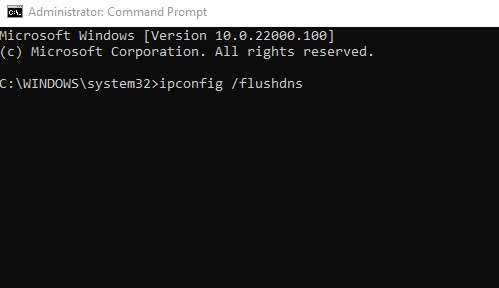
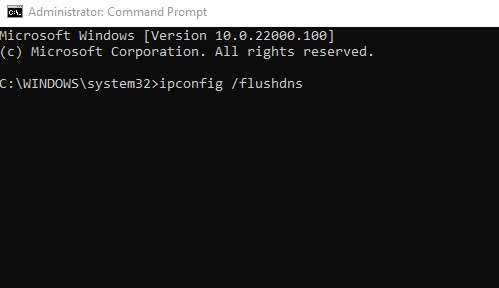
3. Aspetta fino a vedere un messaggio di successo.
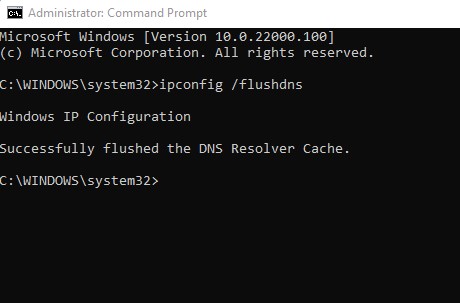
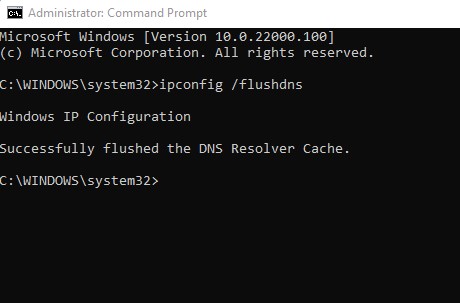
4. Consenti al client Discord di passare attraverso Windows Firewall
Se si utilizza un’app firewall di terze parti su Windows, devi disabilitarla o disinstallarla. Se non stai utilizzando un firewall di terze parti, è necessario whitelist l’app Discord sul tuo firewall di sicurezza di Windows. Ecco come farlo.
1. Apri l’app di sicurezza di Windows e passa alla scheda Firewall & Network Protection.


2. Sul lato destro, fare clic su Consenti un’app tramite il collegamento firewall.
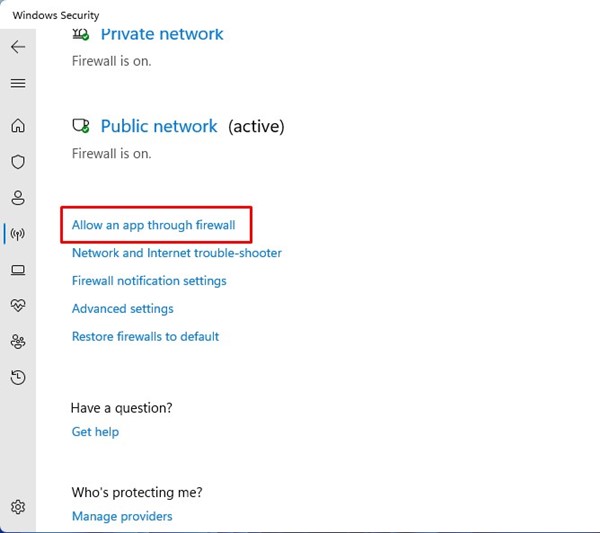
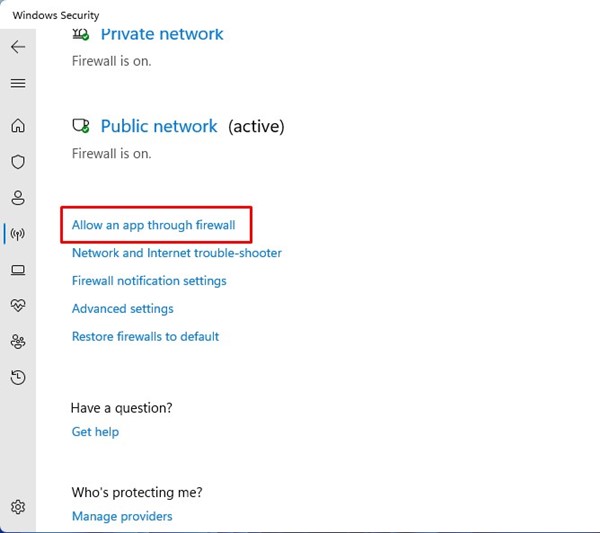
3. È necessario fare clic sul pulsante Modifica Impostazioni.
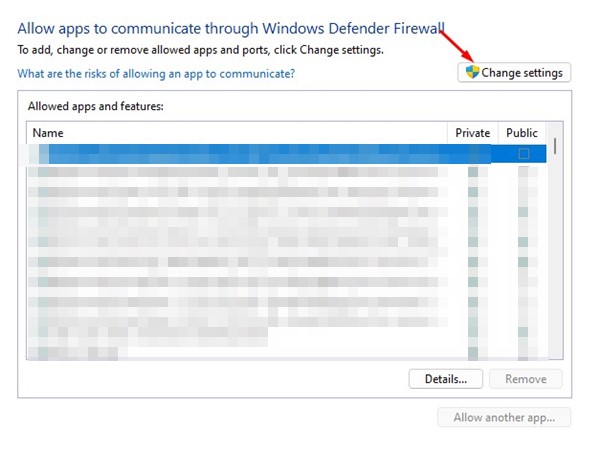
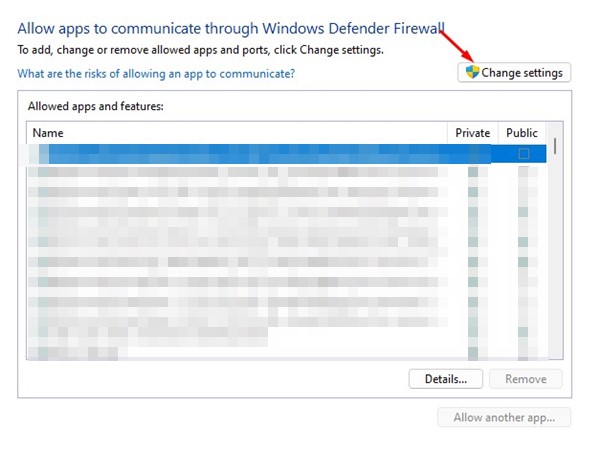
4. Trova discordia e abilita le caselle di controllo private e pubbliche.
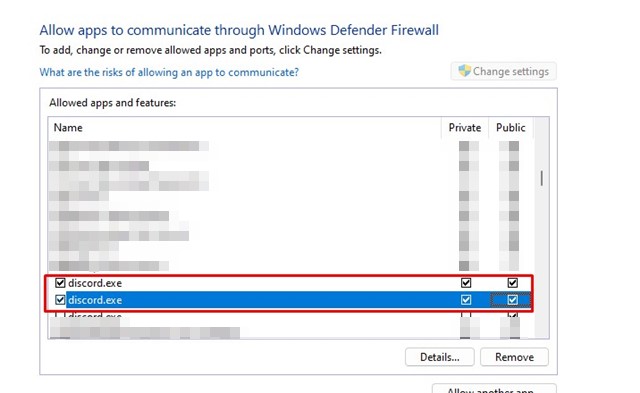
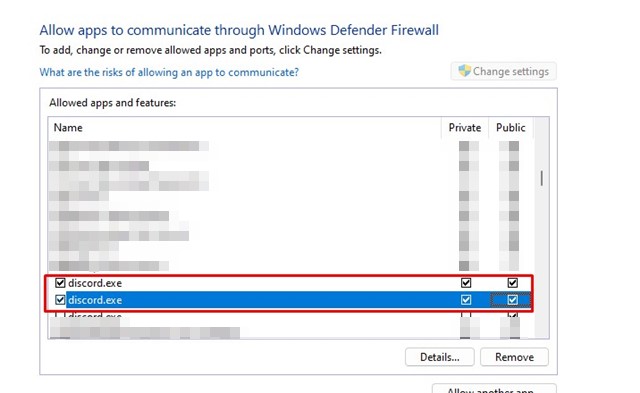
5. Dopo aver apportato le modifiche, fare clic sul pulsante OK.
5. Disabilita il v. VPN/proxy
I server VPN o proxy spesso interferiscono con la funzionalità delle app desktop. Se si utilizza una VPN/proxy sul tuo PC, c’è un’alta possibilità di ottenere l’errore “senza percorso” in discordia dovuta.
Puoi facilmente verificare se la tua VPN è il colpevole disattivando temporaneamente la VPN. Dopo aver disabilitato le impostazioni VPN e proxy, aprire il client Discord e unire nuovamente il canale vocale.
Se non si ottiene l’errore “senza percorso” dopo aver disabilitato la VPN, hai riscontrato il problema. Se appare ancora, puoi abilitare di nuovo la tua VPN.
6. Disabilita la priorità del pacchetto elevato QoS
QoS, o qualità del servizio, è una funzionalità sul client desktop Discord che dice al tuo router che i dati trasmessi dall’app sono di alta qualità. Mentre la funzione è progettata per aggirare tutti gli strumenti di firewall e di sicurezza, non sempre funziona bene.
Secondo quanto riferito, molti utenti hanno risolto la discordia nessun messaggio di errore del percorso semplicemente disabilitando la qualità della qualità del servizio Priorità dei pacchetti.
1. Aprire il client Discord e selezionare l’icona del cambio Impostazioni.
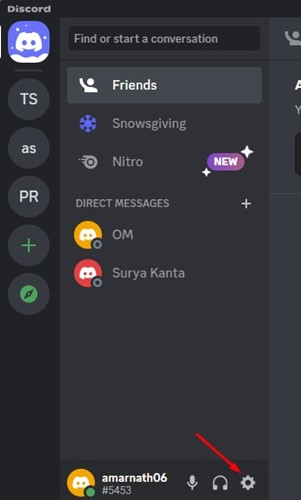
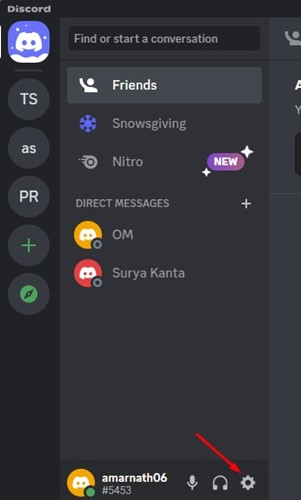
2. Nelle impostazioni dell’app, passare alla scheda Voice & Video.
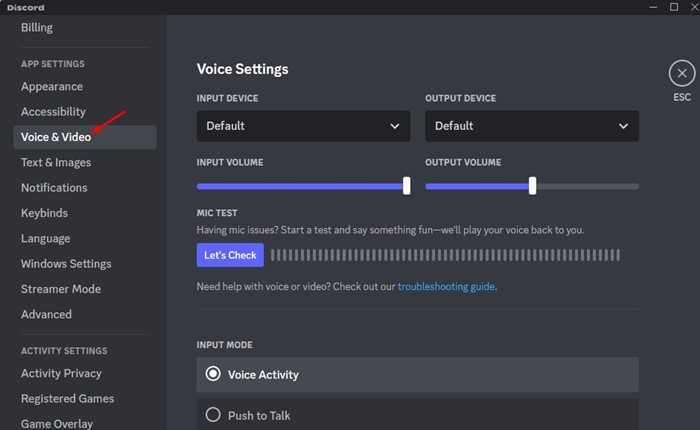
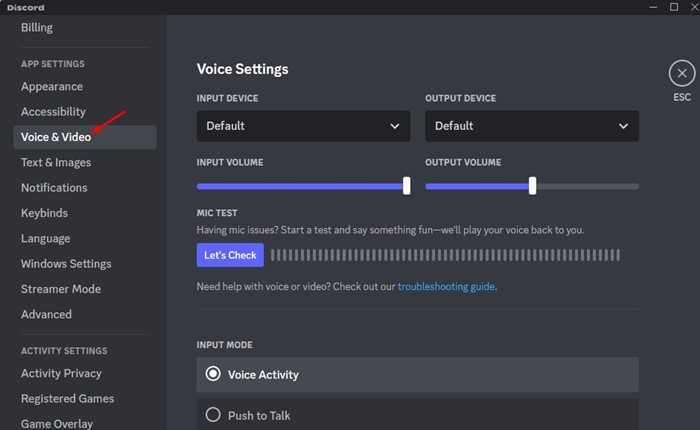
3. Sul lato destro, trova la qualità del servizio. Successivamente, disattiva l’opzione “Abilita la qualità del servizio ad alta priorità packer”.
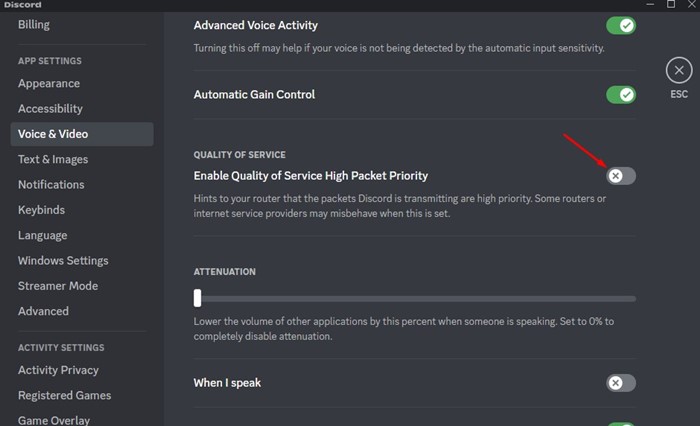
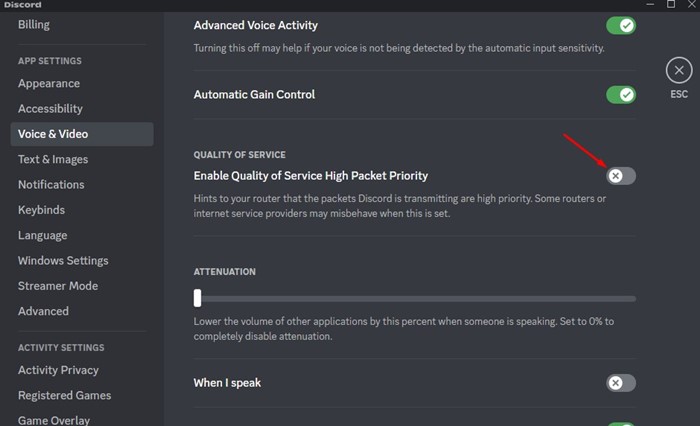
Questi sono i metodi migliori per correggere nessun errore di percorso sull’app Discord. Se hai bisogno di più aiuto per la correzione della discordia nessun messaggio di errore del percorso, facci sapere nei commenti.
